 Operasi dan penyelenggaraan
Operasi dan penyelenggaraan
 CentOS
CentOS
 Apakah yang perlu saya lakukan jika centos tidak boleh ditutup?
Apakah yang perlu saya lakukan jika centos tidak boleh ditutup?
Apakah yang perlu saya lakukan jika centos tidak boleh ditutup?
Penyelesaian kepada kegagalan centos untuk ditutup: 1. Gunakan arahan "ps -aux" untuk menyemak sama ada terdapat proses latar belakang yang sedang berjalan;

Persekitaran pengendalian artikel ini: sistem centOS7, komputer DELL G3
Apakah yang perlu saya lakukan jika centos tidak boleh ditutup ?
CentOS 7 ditutup dan mulakan semula dengan betul
Linux digunakan terutamanya dalam medan pelayan dan melaksanakan perkhidmatan pada pelayan tidak berkesudahan, melainkan ia menghadapi keadaan Khas, jika tidak, ia tidak akan ditutup. Tidak seperti Windows, di bawah sistem Linux, banyak proses dilaksanakan di latar belakang. Di sebalik skrin, mungkin terdapat ramai orang yang bekerja pada masa yang sama. Jika anda menekan butang kuasa secara terus, data orang lain mungkin terganggu. Apa yang lebih serius ialah jika anda menutup secara tidak betul, dalam kes yang serius, sistem fail mungkin rosak, mengakibatkan kehilangan data.
Jika anda ingin menutup, anda mesti memastikan tiada pengguna lain dalam sistem semasa melog masuk ke sistem. Kita boleh menggunakan arahan who untuk melihat sama ada terdapat orang lain yang log masuk, atau menggunakan arahan ps -aux untuk melihat jika terdapat sebarang proses latar belakang yang sedang berjalan. Matikan, hentikan, dan matikan semua adalah perintah penutupan Kita boleh menggunakan penutupan lelaki arahan untuk melihat dokumentasi bantuannya. Sebagai contoh, kami menjalankan arahan berikut untuk menutup.
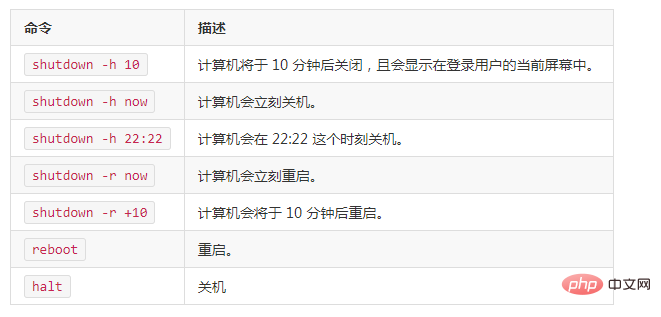
Sudah tentu, jika anda mempelajarinya daripada CentOS 6.5, init 0 dan init 6 boleh digunakan untuk CentOS 7.
Init terbahagi kepada 7 peringkat Maksud 7 peringkat ini adalah seperti berikut.
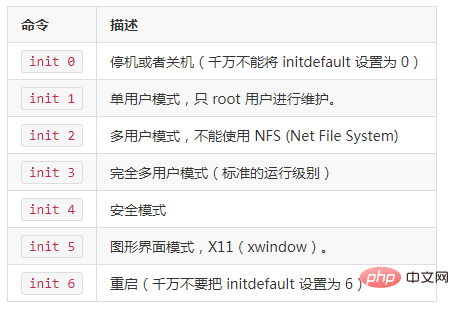
runlevel permulaan lalai dikonfigurasikan dalam /etc/inittab Nilai lalai bergantung pada versi keluaran sistem: Debian dan Ubuntu menggunakan runlevel 2, Red Hat dan Fedora menggunakan runlevel 3 atau 5, CentOS dan Gentoo menggunakan runlevel 3
Untuk setiap runlevel, terdapat direktori berasingan rc0.d...rc6.d dalam direktori /etc, yang mengandungi banyak titik ke /etc/init direktori .d Pautan simbolik, jadi skrip permulaan perkhidmatan diletakkan dalam direktori /etc/init.d.
Disyorkan: "tutorial penggunaan centos"
Atas ialah kandungan terperinci Apakah yang perlu saya lakukan jika centos tidak boleh ditutup?. Untuk maklumat lanjut, sila ikut artikel berkaitan lain di laman web China PHP!

Alat AI Hot

Undresser.AI Undress
Apl berkuasa AI untuk mencipta foto bogel yang realistik

AI Clothes Remover
Alat AI dalam talian untuk mengeluarkan pakaian daripada foto.

Undress AI Tool
Gambar buka pakaian secara percuma

Clothoff.io
Penyingkiran pakaian AI

AI Hentai Generator
Menjana ai hentai secara percuma.

Artikel Panas

Alat panas

Notepad++7.3.1
Editor kod yang mudah digunakan dan percuma

SublimeText3 versi Cina
Versi Cina, sangat mudah digunakan

Hantar Studio 13.0.1
Persekitaran pembangunan bersepadu PHP yang berkuasa

Dreamweaver CS6
Alat pembangunan web visual

SublimeText3 versi Mac
Perisian penyuntingan kod peringkat Tuhan (SublimeText3)

Topik panas
 1359
1359
 52
52
 Bagaimana untuk memasukkan bahasa Cina dalam centos
Apr 07, 2024 pm 08:21 PM
Bagaimana untuk memasukkan bahasa Cina dalam centos
Apr 07, 2024 pm 08:21 PM
Kaedah untuk menggunakan input Cina dalam CentOS termasuk: menggunakan kaedah input fcitx: pasang dan dayakan fcitx, tetapkan kekunci pintasan, tekan kekunci pintasan untuk menukar kaedah input dan masukkan pinyin untuk menjana perkataan calon. Gunakan kaedah input iBus: Pasang dan dayakan iBus, tetapkan kekunci pintasan, tekan kekunci pintasan untuk menukar kaedah input dan masukkan pinyin untuk menjana perkataan calon.
 Bagaimana untuk membaca fail cakera USB dalam centos7
Apr 07, 2024 pm 08:18 PM
Bagaimana untuk membaca fail cakera USB dalam centos7
Apr 07, 2024 pm 08:18 PM
Untuk membaca fail cakera U dalam CentOS 7, anda perlu menyambungkan cakera U dahulu dan mengesahkan nama perantinya. Kemudian, gunakan langkah berikut untuk membaca fail: Lekapkan pemacu kilat USB: lekapkan /dev/sdb1 /media/sdb1 (ganti "/dev/sdb1" dengan nama peranti sebenar) Semak imbas fail pemacu kilat USB: ls /media /sdb1; cd /media /sdb1/nama fail kucing
 Bagaimana untuk memasukkan kebenaran root dalam centos7
Apr 02, 2024 pm 08:57 PM
Bagaimana untuk memasukkan kebenaran root dalam centos7
Apr 02, 2024 pm 08:57 PM
Terdapat dua cara untuk memasukkan kuasa akar CentOS 7: gunakan arahan sudo: masukkan sudo su - dalam terminal dan masukkan kata laluan pengguna semasa. Log masuk terus sebagai pengguna root: Pilih "Lain" pada skrin log masuk, masukkan "root" dan kata laluan root. Nota: Beroperasi dengan berhati-hati dengan keistimewaan root, melaksanakan tugas dengan keistimewaan sudo dan menukar kata laluan akar dengan kerap.
 Petua penggunaan SCP-kecualikan fail secara rekursif
Apr 22, 2024 am 09:04 AM
Petua penggunaan SCP-kecualikan fail secara rekursif
Apr 22, 2024 am 09:04 AM
Seseorang boleh menggunakan arahan scp untuk menyalin fail antara hos rangkaian dengan selamat. Ia menggunakan ssh untuk pemindahan data dan pengesahan. Sintaks biasa ialah: scpfile1user@host:/path/to/dest/scp -r/path/to/source/user@host:/path/to/dest/scp exclude files Saya rasa anda tidak boleh apabila menggunakan arahan scp Tapis atau kecualikan fail. Walau bagaimanapun, terdapat penyelesaian yang baik untuk mengecualikan fail dan menyalinnya dengan selamat menggunakan ssh. Halaman ini menerangkan cara menapis atau mengecualikan fail apabila menyalin direktori secara rekursif menggunakan scp. Cara menggunakan arahan rsync untuk mengecualikan fail Sintaksnya ialah: rsyncav-essh-
 Apa yang perlu dilakukan jika anda terlupa kata laluan anda untuk log masuk ke centos
Apr 07, 2024 pm 07:33 PM
Apa yang perlu dilakukan jika anda terlupa kata laluan anda untuk log masuk ke centos
Apr 07, 2024 pm 07:33 PM
Penyelesaian untuk kata laluan CentOS yang terlupa termasuk: Mod pengguna tunggal: Masukkan mod pengguna tunggal dan tetapkan semula kata laluan menggunakan akar passwd. Mod Penyelamat: But dari CentOS Live CD/USB, lekapkan partition root dan tetapkan semula kata laluan. Akses jauh: Gunakan SSH untuk menyambung dari jauh dan menetapkan semula kata laluan dengan akar sudo passwd.
 Apakah yang perlu saya lakukan jika saya terlupa nama pengguna dan kata laluan centos saya?
Apr 02, 2024 pm 08:54 PM
Apakah yang perlu saya lakukan jika saya terlupa nama pengguna dan kata laluan centos saya?
Apr 02, 2024 pm 08:54 PM
Selepas terlupa nama pengguna dan kata laluan CentOS anda, terdapat dua cara untuk memulihkan akses: Tetapkan semula kata laluan root: Mulakan semula pelayan, edit baris arahan kernel dalam menu GRUB, tambah "rw init=/sysroot/bin/sh" dan tekan Ctrl +x ;Lekapkan sistem fail akar dan tetapkan semula kata laluan dalam mod pengguna tunggal. Gunakan mod penyelamat: Mulakan pelayan daripada imej ISO pemasangan CentOS, pilih mod penyelamat lekapkan sistem fail akar, salin persekitaran chroot daripada imej ISO, tetapkan semula kata laluan, keluar dari persekitaran chroot dan mulakan semula pelayan.
 Bagaimana untuk mendayakan kebenaran root dalam centos7
Apr 07, 2024 pm 08:03 PM
Bagaimana untuk mendayakan kebenaran root dalam centos7
Apr 07, 2024 pm 08:03 PM
CentOS 7 melumpuhkan kebenaran root secara lalai Anda boleh mendayakannya dengan mengikuti langkah berikut: Dayakan buat sementara waktu: Masukkan "su root" pada terminal dan masukkan kata laluan root. Didayakan secara kekal: Edit "/etc/ssh/sshd_config", tukar "PermitRootLogin no" kepada "yes", dan mulakan semula perkhidmatan SSH.
 Apakah yang perlu saya lakukan jika saya terlupa kata laluan centos7 saya?
Apr 02, 2024 pm 08:51 PM
Apakah yang perlu saya lakukan jika saya terlupa kata laluan centos7 saya?
Apr 02, 2024 pm 08:51 PM
Tiga penyelesaian untuk kata laluan terlupa dalam CentOS 7: Mod pengguna tunggal: Mulakan semula sistem, edit pilihan kernel, tukar ro kepada rw init=/sysroot/bin/sh, dan gunakan arahan passwd untuk menetapkan semula kata laluan root. Mod penyelamat: But dari media pemasangan, pilih mod penyelamat, lekapkan sistem fail akar, chroot ke sistem fail akar, dan gunakan arahan passwd untuk menetapkan semula kata laluan root. Baris arahan Grub2: Mulakan semula sistem, tekan c untuk memasuki baris arahan, muatkan kernel, lekapkan sistem fail akar, chroot ke sistem fail akar dan gunakan arahan passwd untuk menetapkan semula kata laluan root.



